本篇目录
用 iPad 之后最常听到的笔记软件除了 Goodnotes、Notability 大概就是 MarginNote3 了。不过,我看到的各式教程多是在介绍为考试进行阅读学习的小技巧 1234,教大家去用不同颜色划定不同类型考点,以及用制作卡片、遮住内容去帮助记忆什么的。
而我的需求可能不太一样:我阅读的大多是和专业无关的闲书。我想做的笔记主要目的是便于自己理解,想要在读的时候帮我理清思路,想要读完之后想找某一部分就随时可以找到,并不考虑对背诵或做题的帮助。
MarginNote 同样能满足这些需求。闲置了一段时间又摸索了一段时间,我在使用中不断地发现一些增加阅读体验的小技巧,想要分享给大家~
下面的内容分为两块:先是大致描述我的使用流程,去回答 MarginNote 用起来是什么样的问题;然后具体讲使用细节,即我的阅读体验是怎样被加强的。
我的流程
iPad 横屏,打开书,调整阅读界面到占 70% 或全部。边读边用白色划下所有代表叙述脉络/作者思路的句子,自己特别喜欢或者有疑问的句子换颜色(这样在卡片界面缩小到看不清字后还能一目了然迅速定位)。
每读完一小部分(一节或一章,多了可能就懒得回头整理了……),或者在觉得自己没太跟上思路的时候,打开卡片界面,开始照自己的理解连接经过划线生成的卡片、梳理逻辑。
因为作者在文中的叙述结构可能会有反复、跳跃、穿插,所以最终自己整理出的卡片网络并不会和文章顺序完全一致,中间还总需要删除一些重复的节点、合并一些大体相似又有不同信息的节点。
在这个整理的过程中,对已经阅读的内容究竟讲了什么会更清楚,整理后的结果也直接就是可阅读的(一种把书读薄)~以后再去查找,点击某张卡片就可以回到原文对应内容。
使用细节
图书格式
MarginNote3 对 EPUB 的支持不算好:没办法在页面上手写笔记;选中句段有时候不能精确到字符,总是必须捎上一两个别的;第二次打开书时并不一定定位在之前进度,可能停在目录里某一章的最前面,翻动很烦人……
所以,建议还是选择阅读 PDF。
在想看的书只有 EPUB 格式时,我会用 Calibre 转换格式,效果不错,比之前找的在线转换网页省事~
摘录卡片
如果是第一次使用的话!请在阅读页面最上面的工具栏点击“摘录设置”,把“自动添加到脑图”勾选上!这样在阅读页面划的线都会自觉去到左边的卡片页面了!
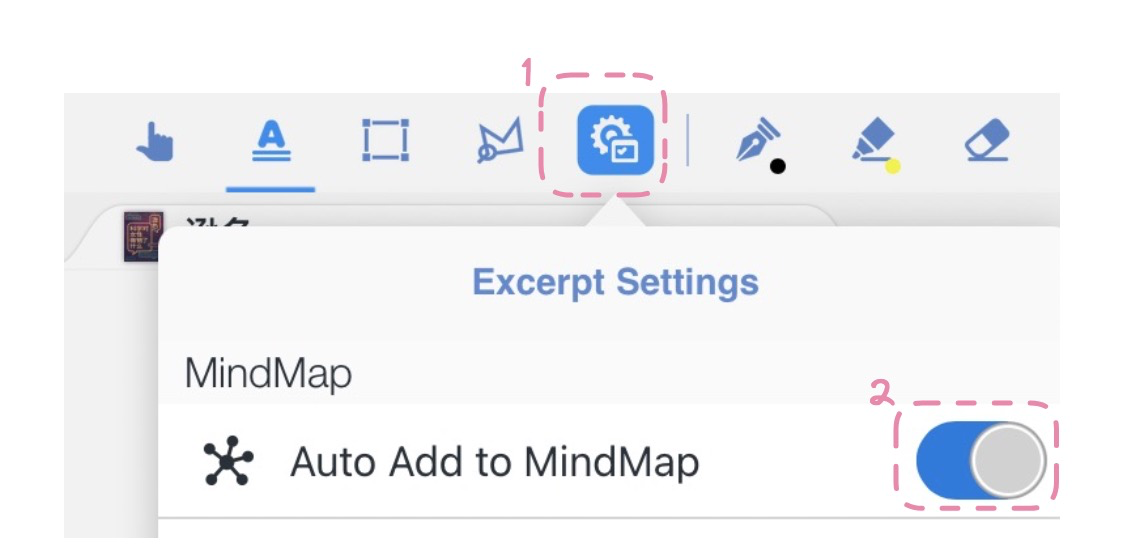
文字版 PDF 怎么摘录
如果书中的文字是可复制的,要划卡片的时候直接选工具栏里的“文本摘录”按钮就好啦。
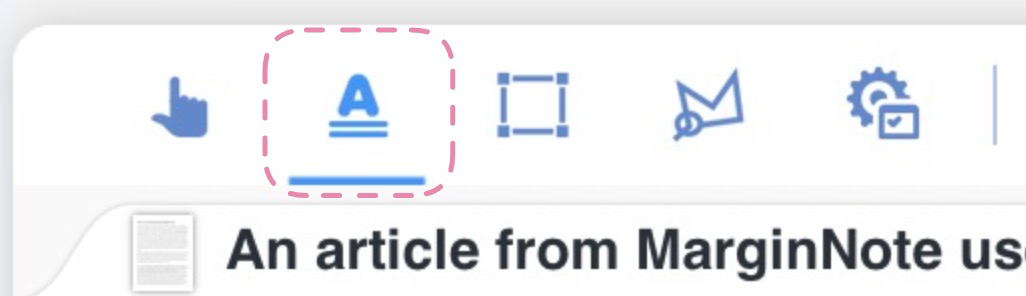
扫描版 PDF 怎么摘录
如果书中的文字不可复制,用“文本摘录”提示“这个 PDF 可能是扫描版,如需选择文本需要订阅 OCR Pro 扩展”的话,不用担心!iPad 版软件本体也有 OCR 的(Mac 版更是没订阅也可以用 Pro 的功能),不需要另外掏钱订阅!
在摘录设置里把“自动转换矩形/多边形摘录为文字”,并改用旁边的选框工具就可以!
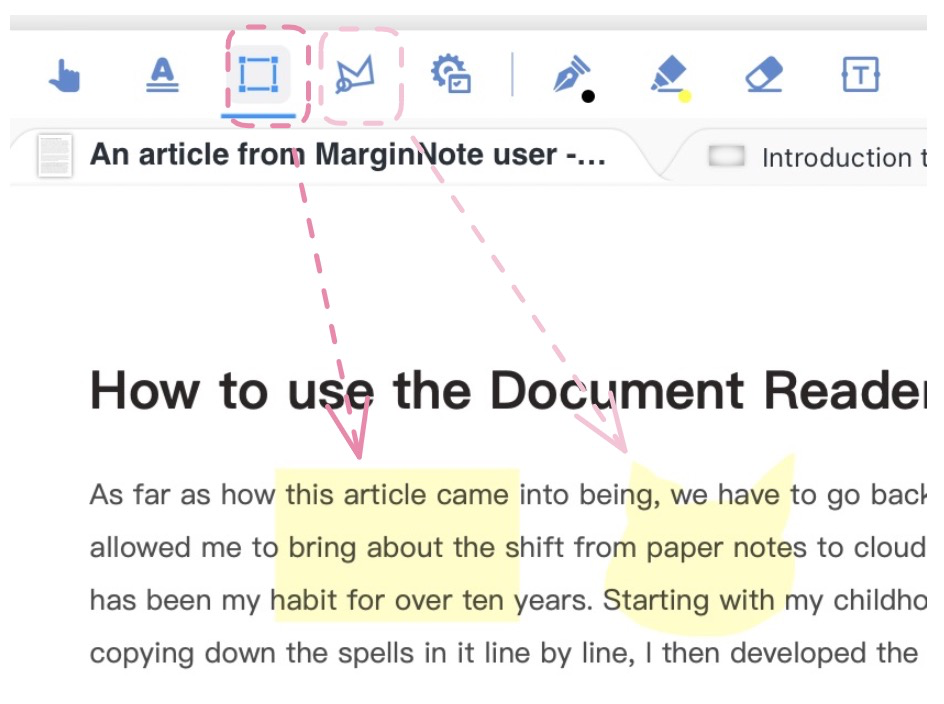
不过,这种方法免不了多选少选一部分字词,如果追求整洁的卡片会需要花更多的时间>_<。
如果想用来建立卡片的内容是图片而非文字,再单击卡片,从工具栏选择”图片“就会变回原文里的样子~
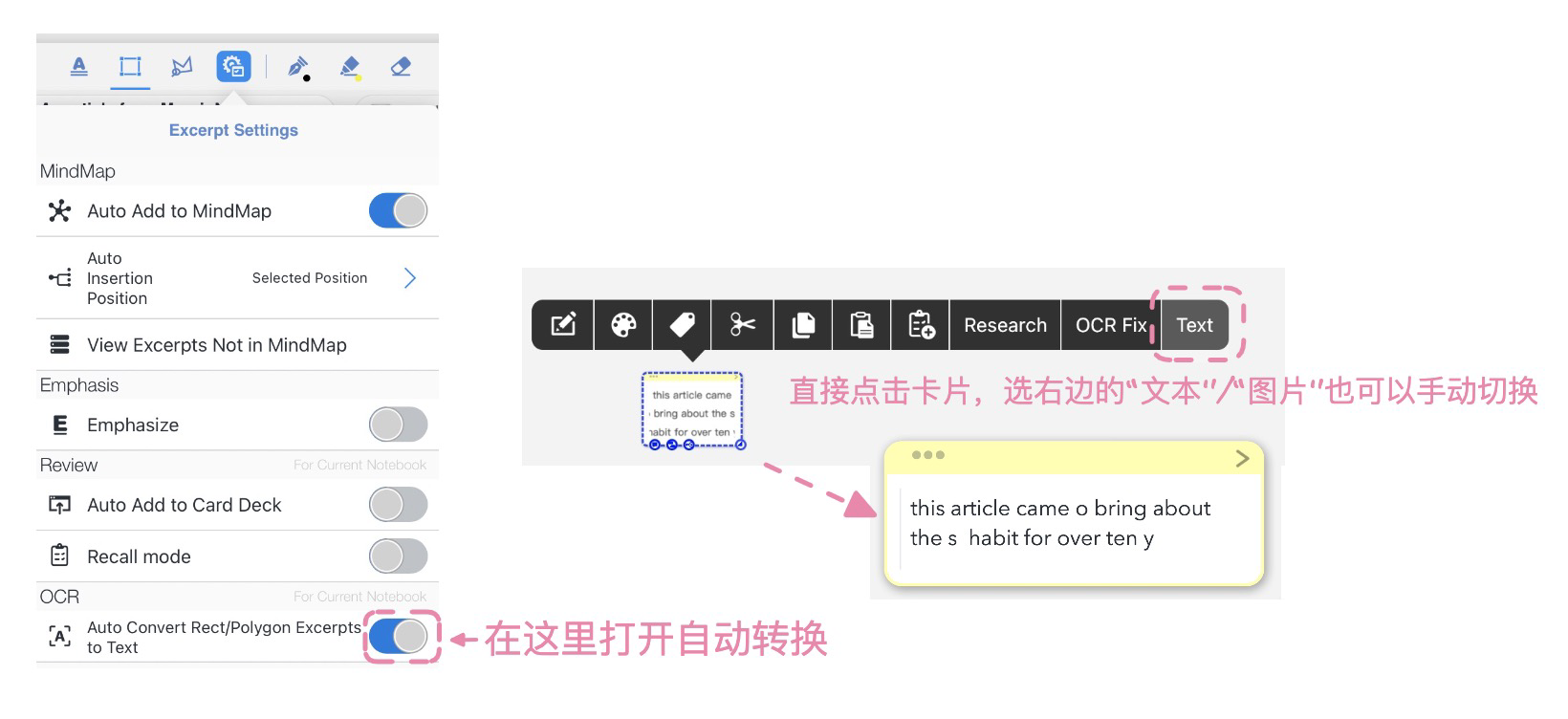
摘录插入位置
前面提到把摘录的卡片自动添加到脑图,那脑图中卡片是按照什么样的结构陈列呢?我们可以调整一下“自动插入位置”。
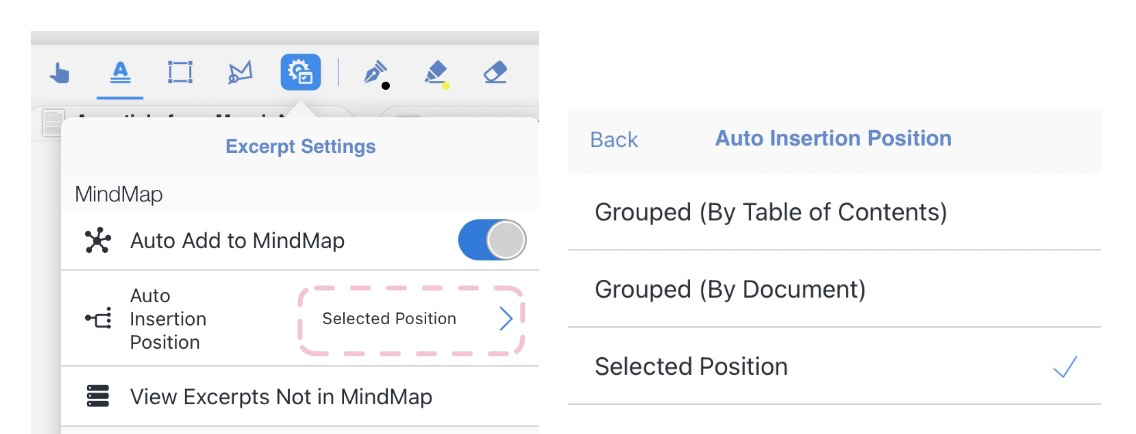
第一个选项“分组(按文档目录)”,是说如果你在阅读的 PDF 本身有目录结构,摘录出的卡片会像下图这样显示在同样的目录结构里。
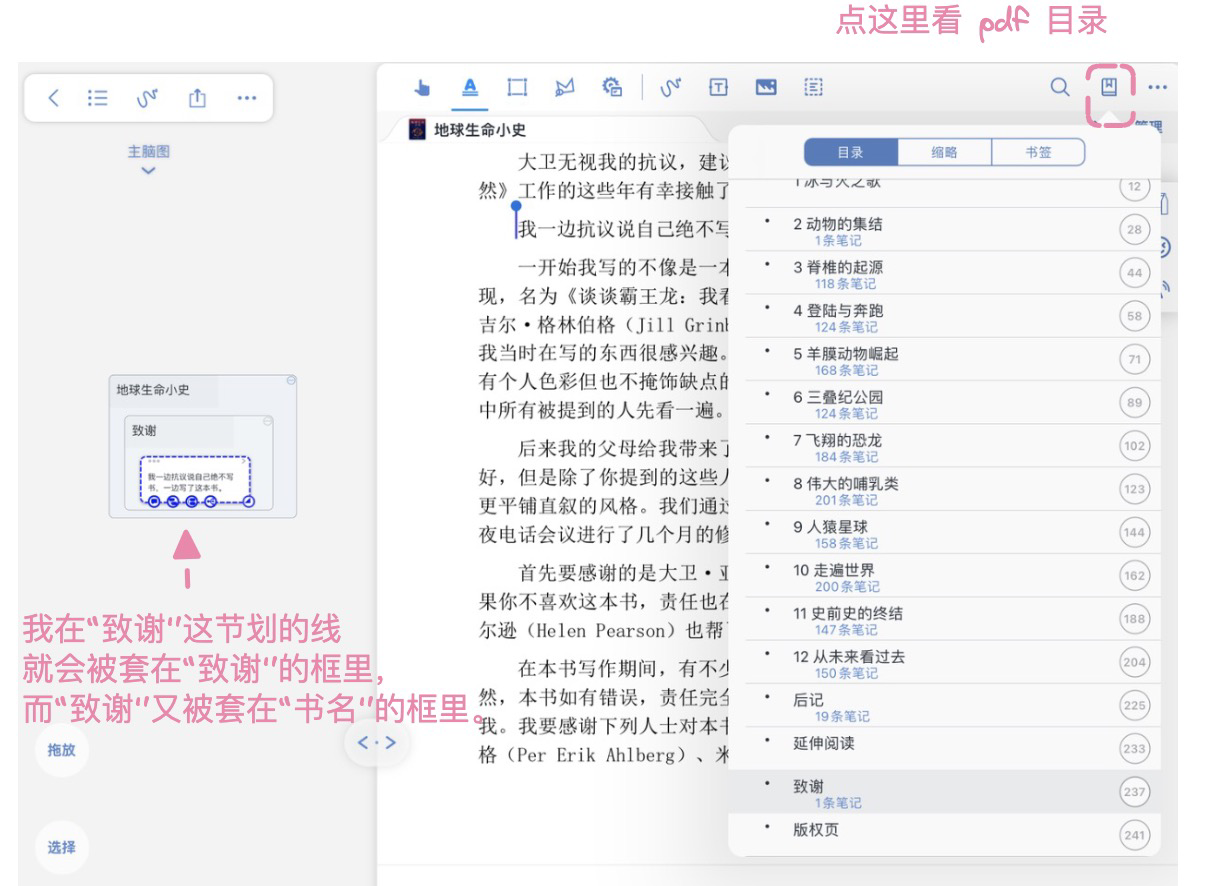
第二个选项“分组(按文档)”表示摘录的卡片都会出现在代表这一本书的框框里。因为 MarginNote 中一个笔记本可以对应好几个 PDF 文件,这样可以区分。
注意,这些代表结构的框框本身也是一张“卡片”,只是它与子卡片的关系表现为“框架”而非“树形”。自己组织卡片时,如果某一块的树形结构太长、子节点间又不讲究顺序,就可以试着改成“框架”结构。
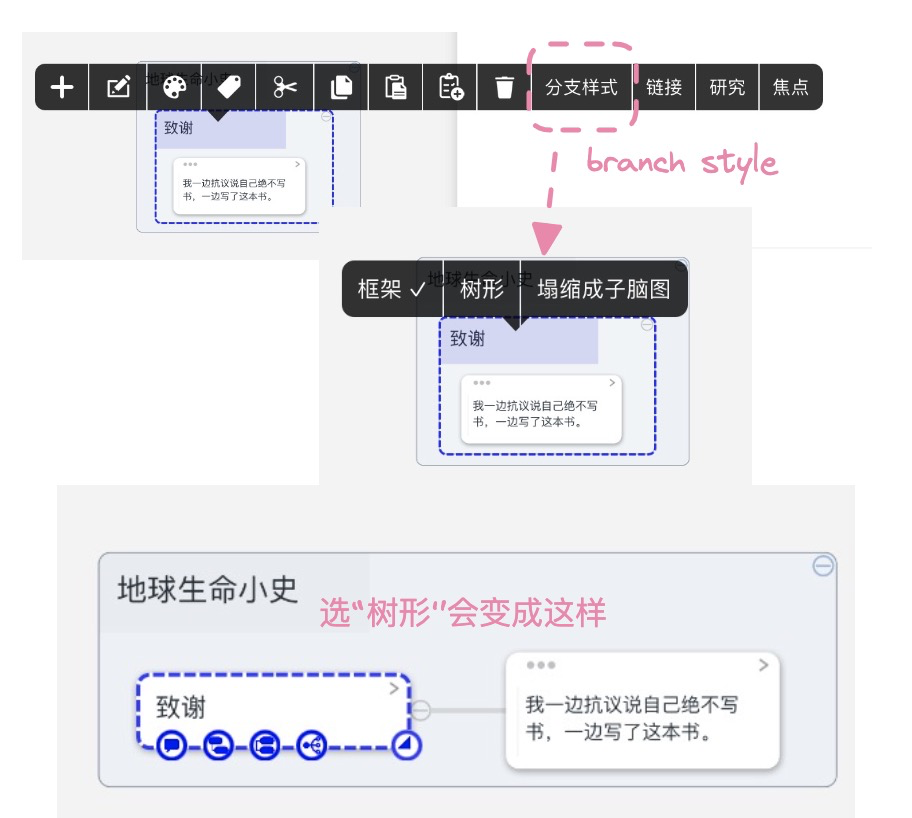
第三个选项“选定位置”则是说:如果你当前没有选中某张卡片,那么摘录的卡片会是“独立”的,和其他卡片没有任何关系;如果你选中了某张卡片(画完线如果没乱点都会保持选中状态),新卡片会以同一层级出现在它的下方。
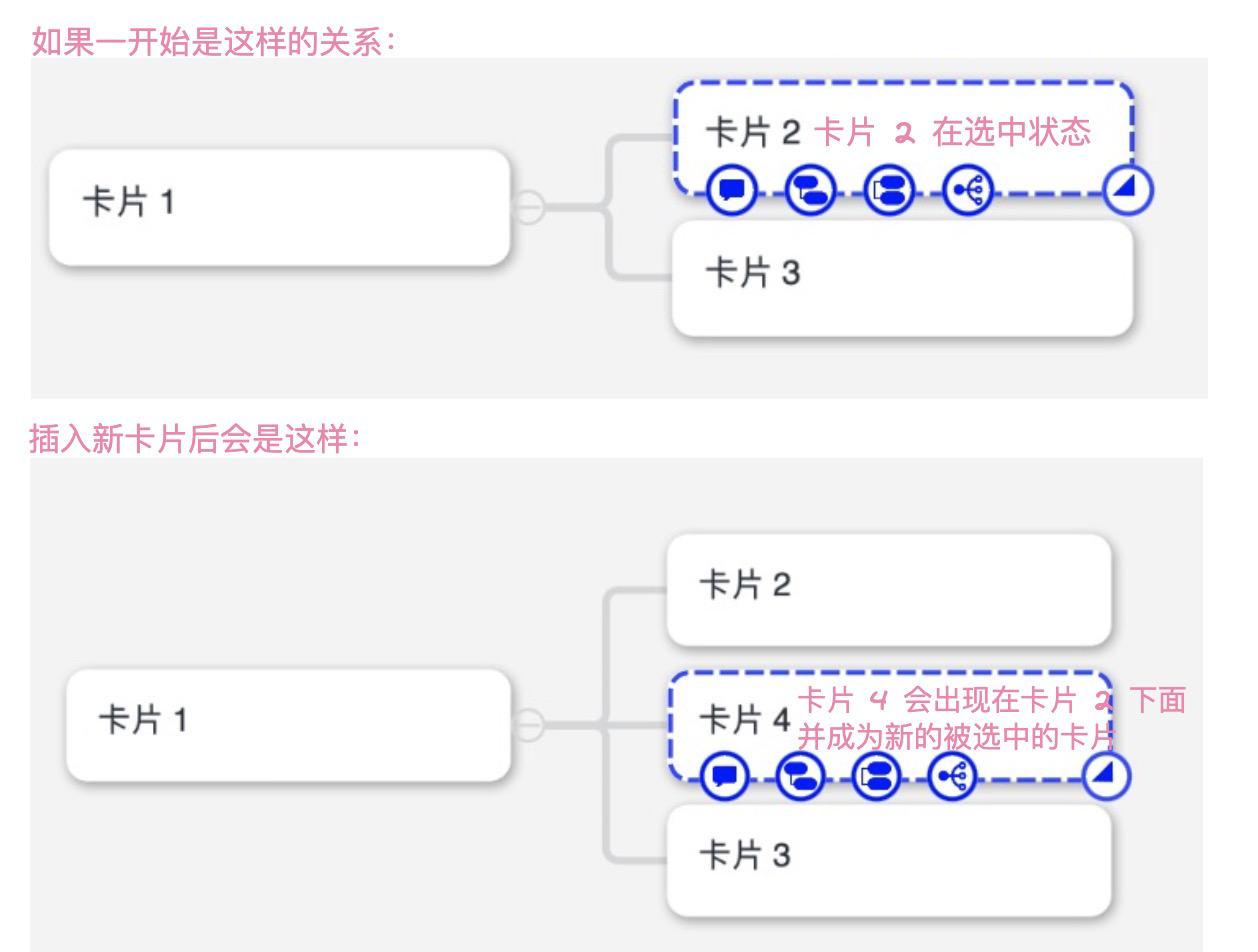
如果文档没有目录或者目录是按页码(而非章节) 编排的,一般就得选这个选项啦~
卡片“独立”/恢复“文档目录”
但这样还会有一个问题!有时候读着读着没注意选中状态,卡片 2 不该成为卡片 1 的子卡片,明明拖的时候出现了“独立”字样,但树形框架覆盖太广,拖到哪儿也拆不开它们😿
这时候把卡片往“独立”的黑底上面拖就行啦!它并不只是状态提示~
同样地,拖动一张没有上级的独立卡片时,也会出现“文档目录”的灰字,可以把它拖进去加上结构。
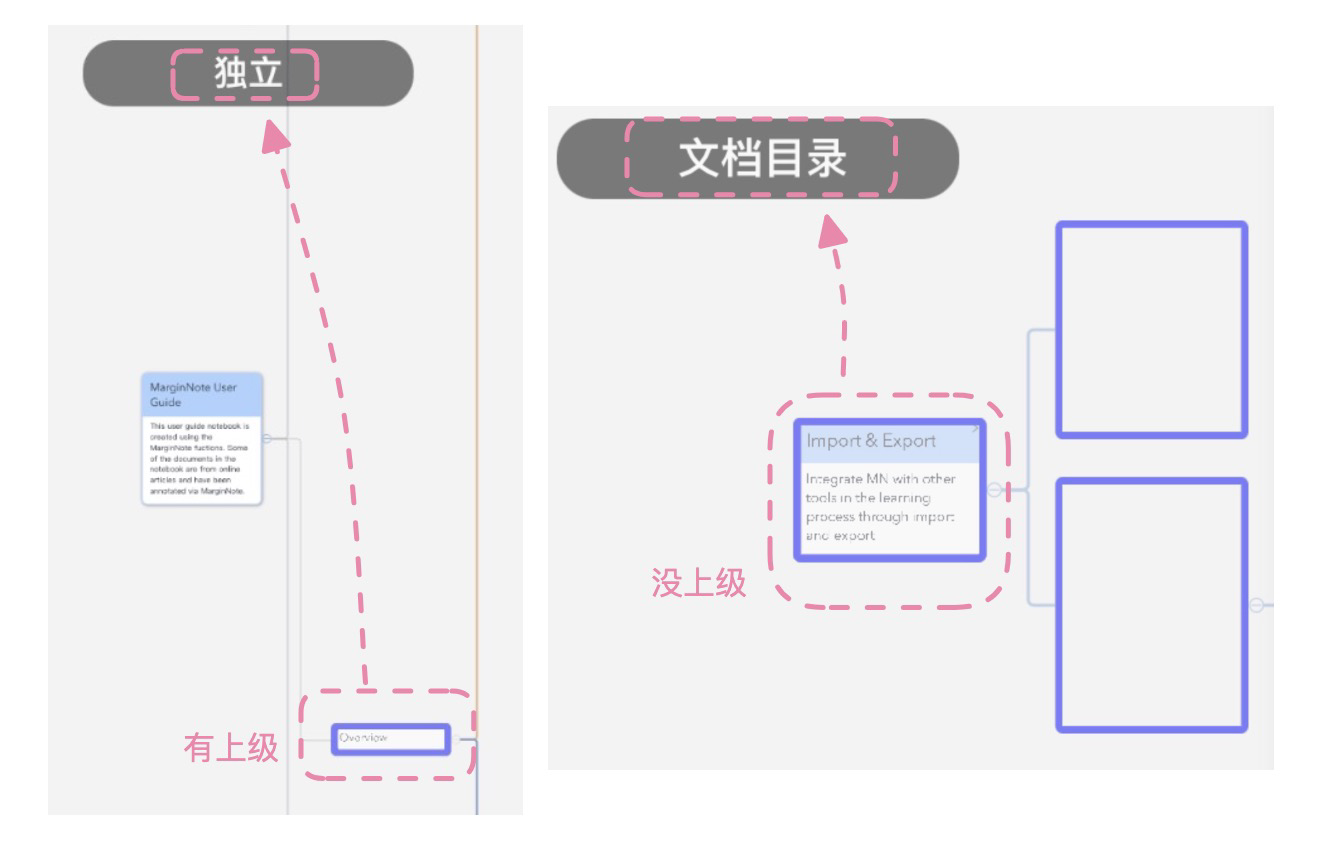
之前我用 iPad 和 Mac 同时看一本书时同步出错,就出现过一些卡片脱出了它们原本目录的情况,靠“文档目录”的灰字就可以解决~
卡片颜色选择:用白色标记脉络
这个颜色是我看其他教程(虽然看得很少啦)一直没有提过的!
因为:
- 在阅读中,没读完某一部分的我并不确定眼下的这句话重不重要。有的话一看就过去了,但在后文里重新提起时我才会产生新的感受,而我不想滚动着回去翻找,很费劲……划下来的话很方便跳转回溯。
- 为了能直接通过卡片回顾整体内容,我勾画脉络时不会只画孤立的字词,比如说,”首先“这样的”逻辑关键词“,如果用荧光色标画,在正文里是很醒目了,但是只看卡片就是什么也没说。
- 有时候只有一整段话我也一整段都会划线,但其实是分拆成了好几个短些的小卡,回顾时更一目了然。
所以,我会划下非常密集的句子!
使用荧光色的话,在阅读界面看起来就怪怪的(全是重点就没有重点嘛……),每次看书截图发出去还要担心误导重点,得先暂时把卡片删掉……直到我发现白色!!!
在日间模式它是白,在夜间模式它又是融于背景的黑!非常适合用来理逻辑,也使荧光黄作为重点标记更显著!伟大的白色!!!
在发现白色之前我已经用黄色作为普通标记看过好几本书了,没有关系,在卡片界面正上方的工具栏里找到大纲按钮,选沙漏图标,可以按照颜色筛选卡片。
筛选之后,在这个窗口最下面找到“选择”,手指落在卡片前出现的小圆圈上一路下拉(或者直接点左下角“全部”),再改颜色就好啦~
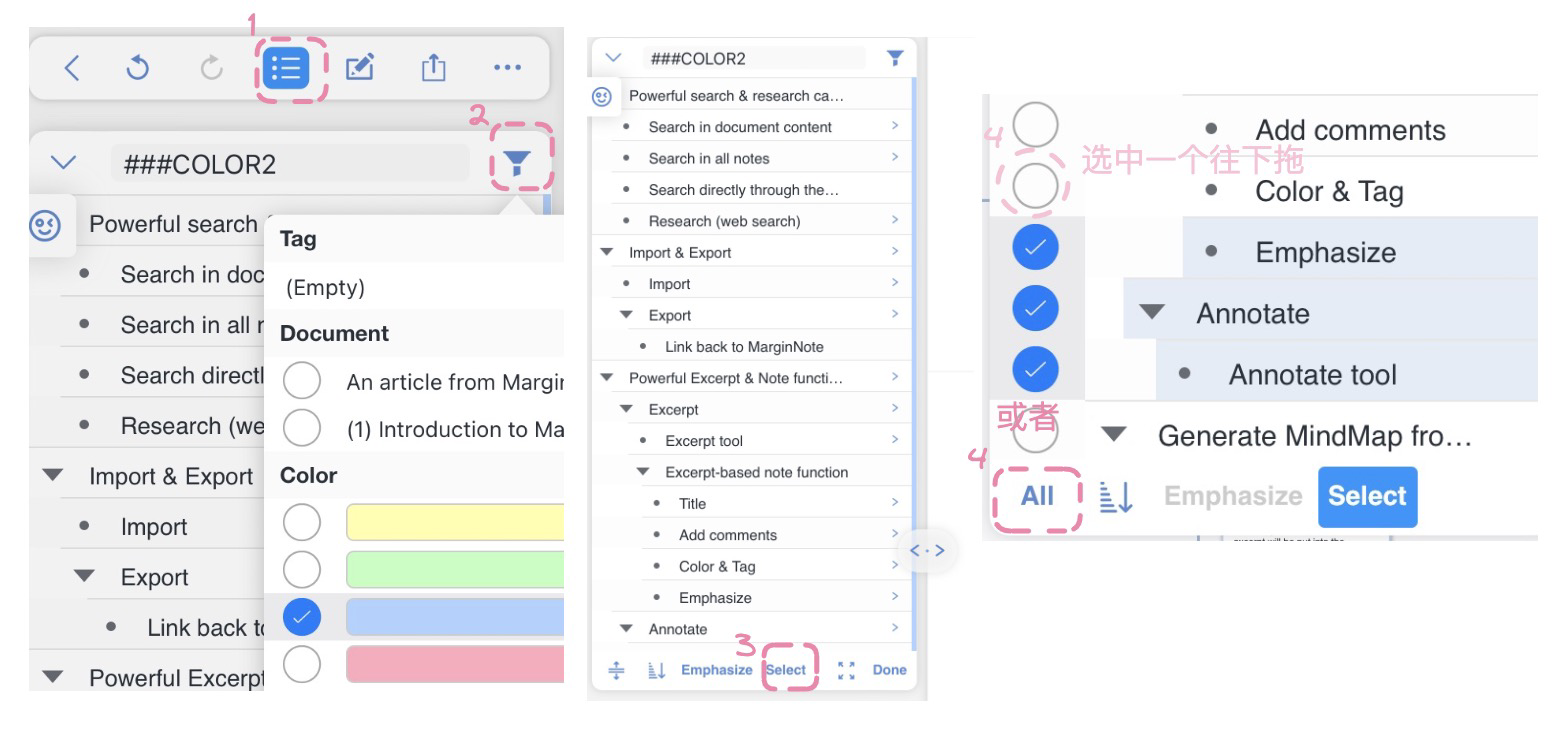
插件:OhMyMN
我喜欢先适应软件本身,有需求再找对应的插件工具,所以下载的插件非常非常少。
找到 OhMyMN 是因为受不了在中文书划上的句子、默认生成的卡片里标点却都是半角,手动去改非常繁琐。OhMyMN 可以大体上解决这个问题。
安装之后点进某本书或笔记本,在页面侧边可以看到这个插件的挤眼图标。
AutoFormat:半角转换全角、中英间文加空格
点开菜单之后找到“模版快捷开关”,勾选其中的 AutoFormat,可以发现菜单下侧出现了 AutoFormat 的设置选项。
勾上摘录时自动执行,选择需要的预设如“半角转全角”、“中英文间加空格”等,之后摘录中文卡片就不会全是半角字符啦。
之所以不说“全不会是”,是因为括号、引号后面的逗号经常保留为半角,以及当一个中文句子里出现内含英文的括号时,括号也会显示为半角。
解决方法是在预设中勾选自定义,填上(/”,/, "”,"); (/\),/, "),"); (/\(/, "("); (/\)/, ")");并回车即可。看英文书时取消对“自定义”的勾选就好~
(如果需要自己编写自定义内容,照(/正则表达式/, "替换内容")这样写进去就行,多条间用分号分隔。不会正则表达式的朋友可以在这个网站快速学一下,很实用的!)
创建标题
一般来说长按句子起始处、划动、到句子结束处、松手,就可以划下卡片了。不过现在显示的卡片只有“正文”部分,是没有标题的。我们有以下几种方法加入标题:
双击卡片左上角的三个小点自己输入标题。
也可以在已经选中某个卡片(或其对应文字)的情况下,在阅读界面里长按文段(不要划动)、像图片显示选中某词后松手、再拖动边界的蓝色圈圈去选中意向标题,选择“设为标题”。
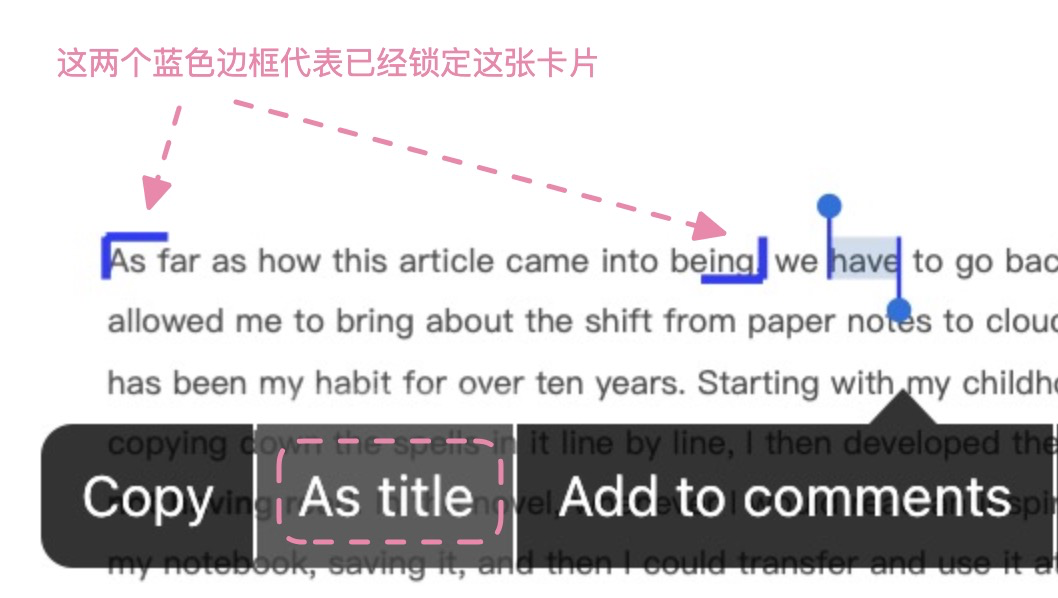
拖动卡片 A 到卡片 B 上会使 A 变成 B 的子卡片,再拖一次则会使 A 被并入 B 中。如果 B 是一张标题卡片,B 就是 A 的标题了。
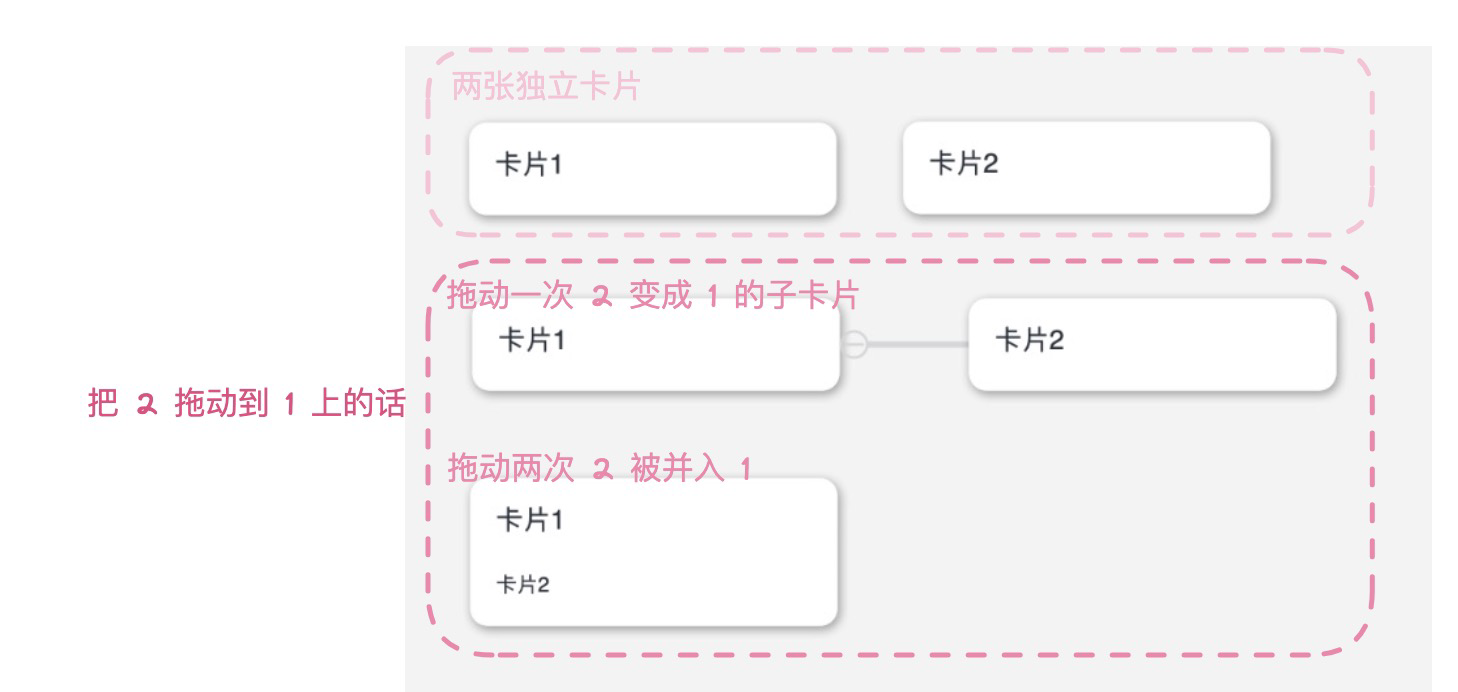
OhMyMN 菜单中的 Magic Action for Card 可以交换卡片的正文/标题。(一张卡片可以有标题有正文,也可以只有标题或只有正文。)
还可以使用 OhMyMN 菜单中的 Another AutoTitle 模版(同样需要从“模版快捷开关”中打开),选择摘录的文字在多少以内自动转换为标题。
Gesture:轻轻一划实现功能
很多插件内的功能使用频率很高,次次都要点开菜单很麻烦怎么办?在 iPad 端可以使用"Gesture"模版(Mac 端则可以考虑“Shortcuts”,不过我懒得弄了>_<)。
比如说,我在“卡片单选工具栏⬆️”的右边选择“切换为不存在的”,这样我摘录完一张卡片后,单击卡片,手指放在出现的工具栏任意按钮上,上划就可以把它转为标题,再划又可以变回正文。
搜索笔记
全局搜索
MarginNote3 最好找到的搜索界面是全局的!这个我觉得很有用:有时候想起来某个知识点但想不全面,也记不太清哪本书,逐本搜索又费劲……全局搜索就方便快捷!
入口一在软件刚打开时的主界面,左上角搜索,右上角选择 Note,然后搜索就可以啦。
入口二在阅读界面右上角,是的 MarginNote 在单个笔记本中选放大镜搜索也是搜全局!所以搜全文的时候会有点慢……
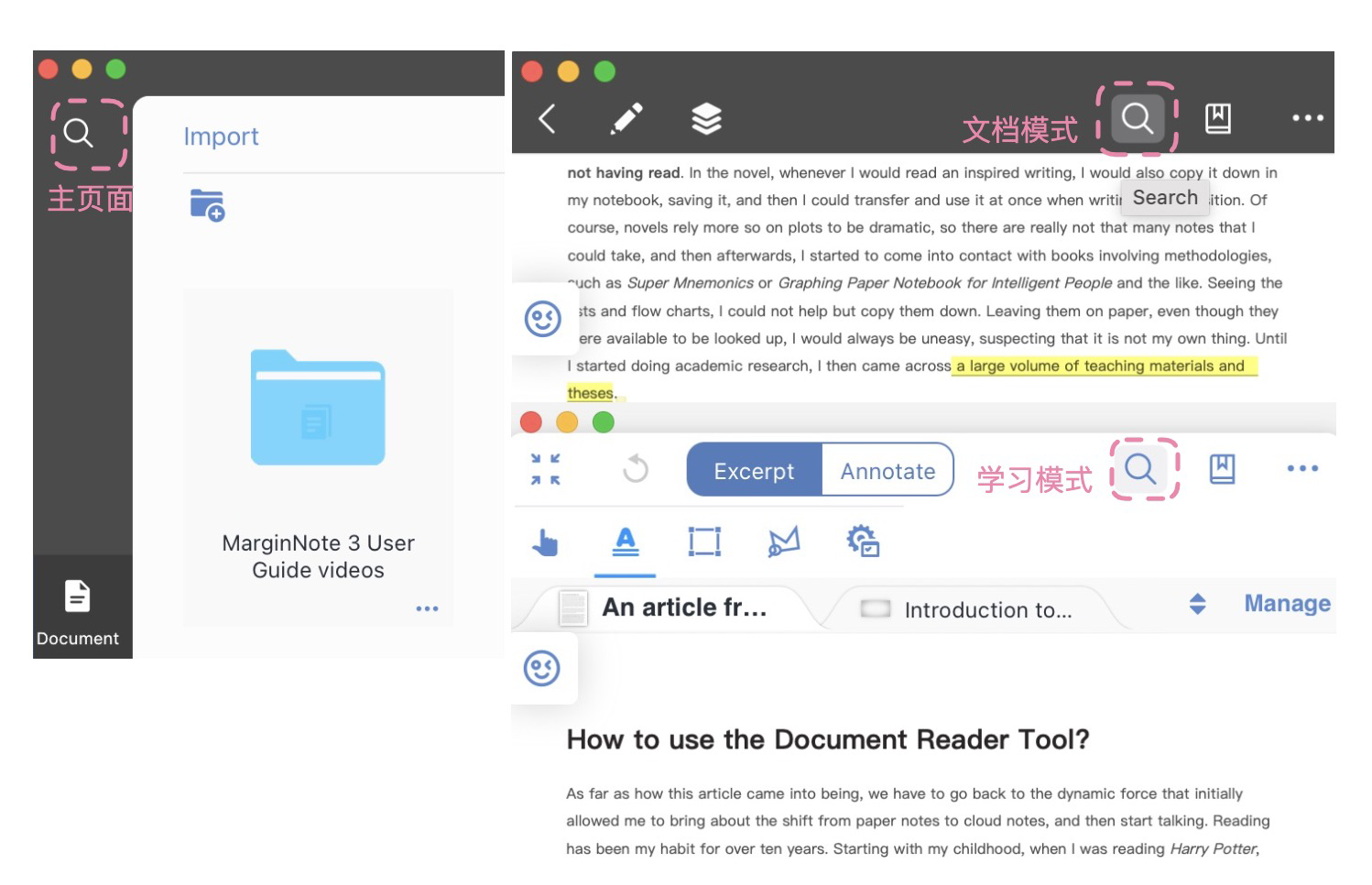
单个笔记本中搜索
要在单本中搜索的话,还是在前面大纲按钮这里搜索。不过截图的时候我发现 Mac 端搜出的卡片可能不显示预览,iPad 端要好用得多= =+。
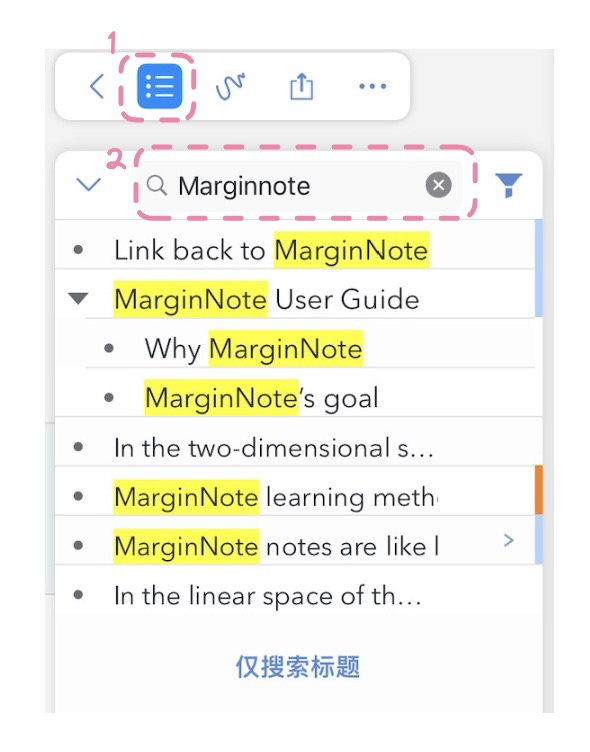
焦点/标题链接/…
(待补充)